L'éditeur de texte Microsoft Word est vraiment polyvalent. Dans celui-ci, vous pouvez créer à la fois des documents texte standard - rapports, résumés, dissertations et thèses, livres, monographies, magazines et les plus non standard, tels que des dépliants, cartes de visite, livrets, dépliants, certificats et lettres de remerciement. C'est pour la dernière catégorie mentionnée que la connaissance de la façon de faire un beau cadre dans Word est la plus pertinente.
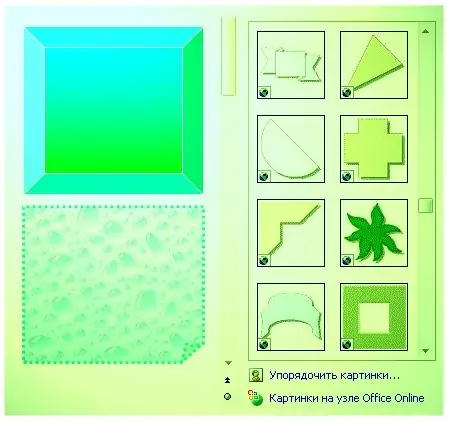
Il est nécessaire
Barre d'outils
Instructions
Étape 1
Démarrez Word. Lorsque l'éditeur s'ouvre, accédez à la barre d'outils. Il est généralement situé au bas de la zone de travail et se compose de petits boutons carrés. Pour créer un cadre, vous devez vous rendre dans la section "Formes automatiques".
Étape 2
Dans la liste qui apparaît, vous verrez divers outils de dessin et de décoration pour les documents Word. Les éléments les plus intéressants pour créer et concevoir un cadre se trouvent dans les blocs "Formes de base", "Organigramme", "Étoiles et rubans", ainsi que dans le dossier "Autres formes automatiques". Décidez en quoi consistera votre futur cadre.
Étape 3
Cliquez avec le bouton gauche sur la forme, l'image ou le cadre prêt à l'emploi sélectionné. Faites-le glisser vers la zone de travail. Ensuite, organisez et étirez la bordure pour l'adapter à la longueur et à la largeur de la page. Ensuite, vous devez le décorer. Pour ce faire, utilisez les commandes spéciales de la barre d'outils, telles que la couleur de remplissage, la couleur de ligne, le type de ligne, le menu de contour, le menu d'ombre, le menu de volume et d'autres options.
Étape 4
En conséquence, vous obtiendrez un beau cadre original, comme sur une vraie lettre ou un diplôme. Il peut être composé de couleurs de remplissage vives et de lignes à motifs gracieuses, être légèrement volumineux ou avoir une ombre multicolore. Désormais, tout ne dépend que de la richesse de votre imagination.






